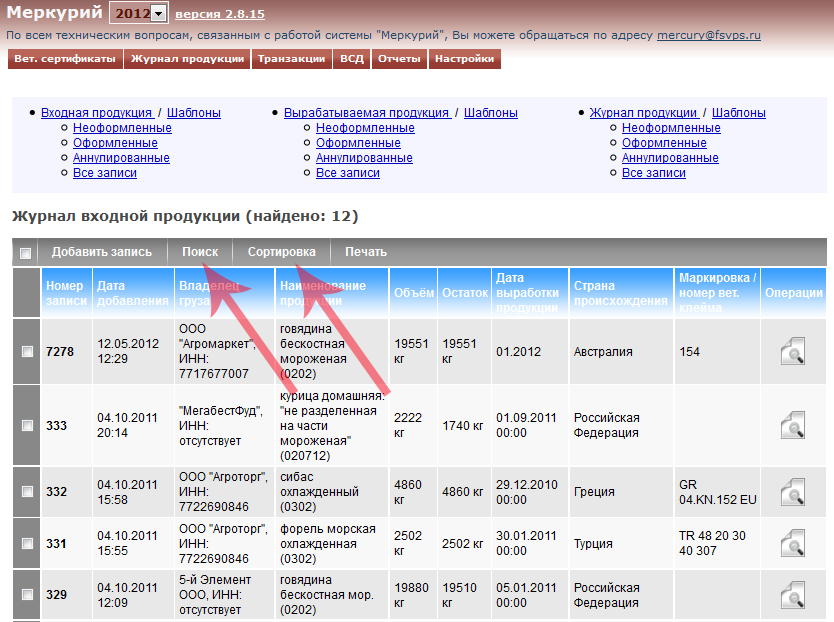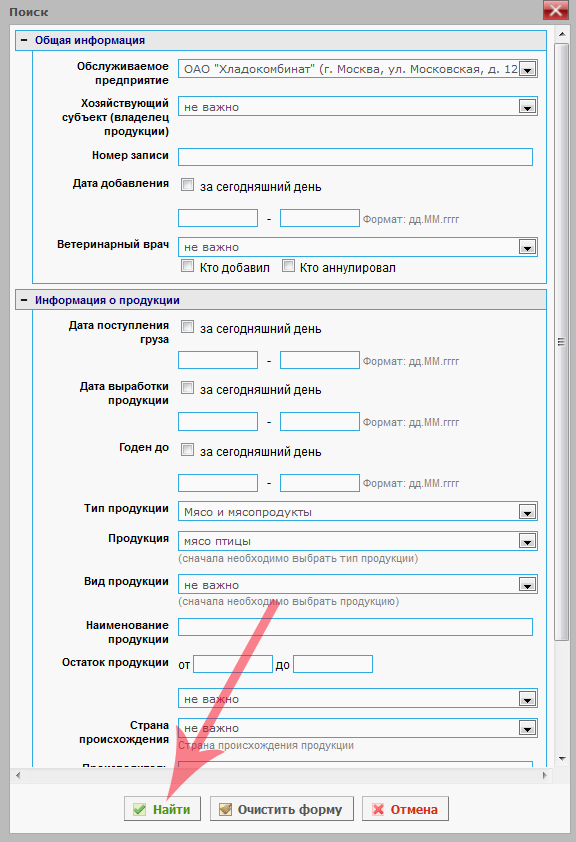Поиск, сортировка, печать журнала в Меркурий.ГВЭ: различия между версиями
| Строка 8: | Строка 8: | ||
*информация о продукции, | *информация о продукции, | ||
*дополнительная информация. | *дополнительная информация. | ||
[[Image:mercury-gve-listRealTrafficVU-search-2.png|center|frame|Форма поиска]] | |||
Поиск возможен как по одному, так и по нескольким параметрам. При этом чем больше параметров указано, тем точнее будет поиск. Параметры, которые выбираются из выпадающего списка, являются строгими, т.е. в результате будут найдены только те элементы списка, которые полностью удовлетворяют указанным значениям. Остальные параметры, значения которых указываются в простом текстовом поле, являются не строгими, т.е. поиск по ним осуществляется по указанной подстроке. Например, если в форме поиска в поле "Наименование продукции" было указано значение "говядина", то в результат поиска могут попасть записи с такими названиями: говядина бескостная охлажденная, говядина бескостная мор., и т.п. | Поиск возможен как по одному, так и по нескольким параметрам. При этом чем больше параметров указано, тем точнее будет поиск. Параметры, которые выбираются из выпадающего списка, являются строгими, т.е. в результате будут найдены только те элементы списка, которые полностью удовлетворяют указанным значениям. Остальные параметры, значения которых указываются в простом текстовом поле, являются не строгими, т.е. поиск по ним осуществляется по указанной подстроке. Например, если в форме поиска в поле "Наименование продукции" было указано значение "говядина", то в результат поиска могут попасть записи с такими названиями: говядина бескостная охлажденная, говядина бескостная мор., и т.п. | ||
Версия 07:49, 14 мая 2012
Для быстрого доступа к информации в системе реализована возможность поиска и сортировки:
Поиск
При нажатии кнопки "Поиск" откроется форма поиска. Поиск для раздела "Журнал продукции" осуществляется по следующему набору параметров:
- общие сведения о записи,
- информация о продукции,
- дополнительная информация.
Поиск возможен как по одному, так и по нескольким параметрам. При этом чем больше параметров указано, тем точнее будет поиск. Параметры, которые выбираются из выпадающего списка, являются строгими, т.е. в результате будут найдены только те элементы списка, которые полностью удовлетворяют указанным значениям. Остальные параметры, значения которых указываются в простом текстовом поле, являются не строгими, т.е. поиск по ним осуществляется по указанной подстроке. Например, если в форме поиска в поле "Наименование продукции" было указано значение "говядина", то в результат поиска могут попасть записи с такими названиями: говядина бескостная охлажденная, говядина бескостная мор., и т.п.
После ввода необходимых параметров поиска, нажмите кнопку "Найти". При этом форма поиска закроется и отобразится результирующий список. Чтобы изменить параметры поиска, необходимо опять открыть форму поиска и выбрать другие параметры. При этом выбранные ранее параметры поиска сохраняются. Поэтому, чтобы отобразить полный список элементов, необходимо либо удалить все параметры поиска, нажав кнопку "Очистить форму", либо нажать на ссылку "Все записи" в главном меню (при этом все параметры поиска автоматически сбрасываются).
Сортировка
При нажатии кнопки "Сортировка" откроется форма для ввода полей сортировки. Сортировка списка представляет собой упорядочивание элементов по указанным критериям. Критерии сортировки совпадают с полями поиска. Одновременно можно ввести до трех полей сортировки, указав при этом порядок сортировки (по возрастанию, либо по убыванию): После того, как были введены параметры сортировки, необходимо нажать кнопку "Сортировать". При этом форма сортировки закроется и отобразится ее результат. Чтобы изменить параметры сортировки, необходимо опять открыть форму сортировки и выбрать другие значения. При сортировке элементов списка параметры поиска не сбрасываются.
Печать
Для формирования отчетов используется функция "Печать":
При нажатии кнопки "Печать" откроется форма "Настройка печати", где необходимо выбрать область печати и набор полей для печати:
Выбранные параметры печати можно сохранить как схему (шаблон). Для этого нажмите кнопку "Сохранить как" и введите имя новой схемы.
Теперь созданный шаблон будет доступен для выбора из выпадающего списка "Набор полей для печати". Если нажать кнопку "По умолчанию", то в настройках печати изначально будет выбрана данная схема. После определения всех параметров необходимо нажать кнопку "Печать". В новом окне откроется изображение страницы отчета – это даст представление о том, как отчет будет выглядеть на бумаге: